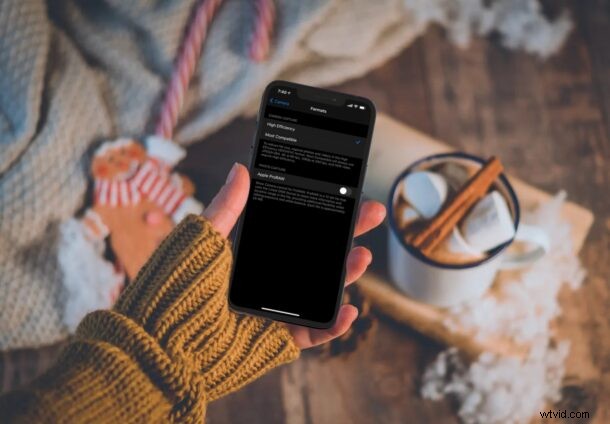
Jeśli niedawno kupiłeś iPhone'a 12 Pro lub iPhone'a 12 Pro Max ze względu na jego doskonały aparat i używasz go do częstego robienia zdjęć, czeka Cię niespodzianka. Dopóki używasz systemu iOS 14.3 lub nowszego, Apple dodał możliwość robienia zdjęć w formacie obrazu Apple ProRAW. Wielu z was może niekoniecznie być pewnych, co to oznacza, ale mamy dla Ciebie ochronę.
Mówiąc prościej, nowy format Apple ProRAW umożliwia przechwytywanie 12-bitowych plików obrazów RAW za pomocą iPhone'a. Dla tych, którzy nie są zaznajomieni z plikami RAW, są to w zasadzie nieskompresowane pliki obrazów, w których brakuje przetworzonych danych. Większość z nas już wie, w jaki sposób fotografia obliczeniowa jest obecnie w dużym stopniu wykorzystywana przez aparaty smartfonów, w tym iPhone'y. Apple ProRAW zapewnia, że otrzymujesz pliki obrazów, które faktycznie widzi czujnik aparatu, bez dodawania fotografii obliczeniowej.
Może się okazać, że ten format obrazu jest niezwykle przydatny, jeśli jesteś profesjonalnym fotografem i chcesz mieć szczegółową kontrolę podczas edycji zdjęć.
Jak włączyć Apple ProRAW na iPhonie 12 Pro i iPhonie 12 Pro Max
Zanim wykonasz następujące kroki, upewnij się, że na Twoim iPhonie działa system iOS 14.3 lub nowszy, ponieważ ta opcja nie jest dostępna w starszych wersjach. Gdy skończysz, po prostu wykonaj poniższe czynności, aby rozpocząć.
- Uruchom aplikację „Ustawienia” z ekranu głównego obsługiwanego iPhone'a.

- W menu ustawień przewiń w dół i wybierz „Aparat”, aby uzyskać dostęp do ustawień aparatu iPhone'a.
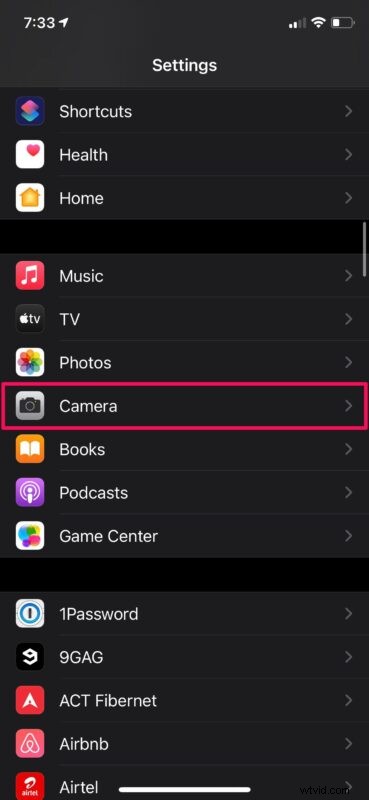
- Tutaj znajdziesz opcję Formaty u góry. Dotknij go, aby kontynuować.
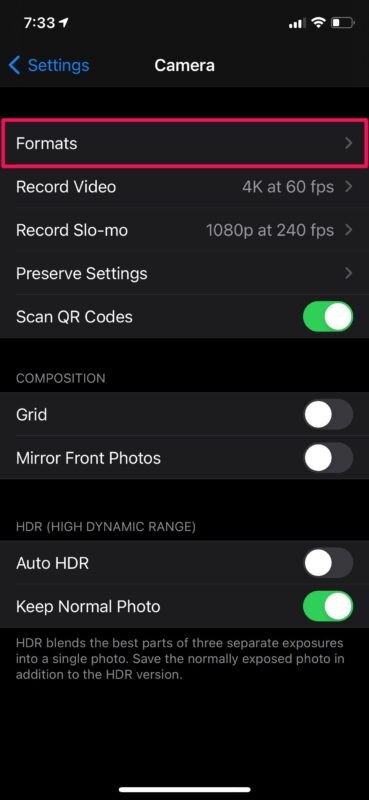
- Teraz znajdziesz ustawienie „Apple ProRAW” w sekcji Photo Capture. Stuknij raz przełącznik, aby rozpocząć korzystanie z formatu podczas robienia zdjęć.
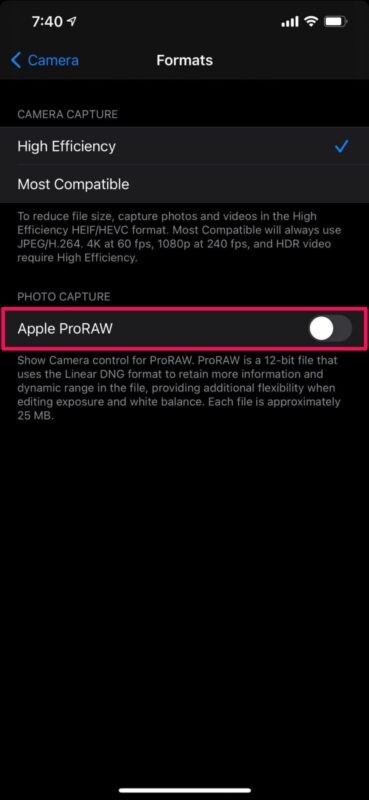
To wszystko, co musisz zrobić. Całkiem proste, prawda?
Przy następnym uruchomieniu aplikacji Aparat na iPhonie opcja „RAW” znajduje się tuż nad wizjerem. Format jest nadal domyślnie wyłączony, a aparat będzie kontynuował robienie zdjęć w formacie HEIC lub JPEG. Aby jednak zrobić zdjęcie w ProRAW, po prostu dotknij przełącznika „RAW” raz i wszystko jest ustawione, o ile jest podświetlone.
Apple ProRAW nie jest funkcją, którą włączasz przez cały czas. Najlepiej nadaje się do bardzo specyficznych warunków fotografowania, takich jak słabe oświetlenie, noc lub scenariusze o wysokim kontraście, które obejmują jasne oświetlenie i ciemne cienie. Jeśli jednak chcesz, aby był włączony przez cały czas, możesz przejść do Ustawienia -> Aparat -> Zachowaj ustawienia i włączyć przełącznik „Tryb aparatu”.
Należy pamiętać, że każdy obraz Apple ProRAW ma rozmiar pliku około 25 MB. To sprawia, że jest on około 8-12 razy większy niż zwykłe pliki HEIF lub JPEG. Tak więc, jeśli robisz dużo zdjęć ProRAW, możesz dość szybko skończyć miejsce w pamięci. A jeśli używasz iCloud do przechowywania zdjęć, może być konieczne uaktualnienie planu przechowywania iCloud, aby przechowywać te ogromne pliki na serwerach Apple.
Jeśli używasz zwykłego iPhone'a 12 lub iPhone'a 12 Mini, nie będziesz mieć dostępu do formatu obrazu Apple ProRAW do robienia zdjęć, ponieważ ta funkcja jest ograniczona tylko do modeli Pro. Zgadujemy, że jest to spowodowane ograniczeniem pamięci, ponieważ modele inne niż Pro zawierają tylko 4 GB pamięci RAM w porównaniu do 6 GB w modelach Pro. Jest również prawdopodobne, że Apple uważa to za funkcję „Pro” i dlatego ogranicza ją tylko do bardziej zaawansowanych urządzeń.
Mamy nadzieję, że udało Ci się wykonać nieskompresowane zdjęcia, aby uzyskać bardziej elastyczne przetwarzanie końcowe dzięki nowemu formatowi obrazu ProRAW firmy Apple. Jeśli jesteś profesjonalistą, jak oceniasz ten nowy dodatek? Jak często używasz formatu RAW podczas robienia zdjęć aparatem iPhone'a? Podziel się z nami swoimi opiniami i podziel się swoimi doświadczeniami w sekcji komentarzy poniżej.
